Le tableau de bord de l'organisation sur Cyberday est l'onglet et la vue les plus importants pour l'équipe impliquée dans le travail de cybersécurité. Il montre :
- le menu principal à gauche avec accès au contenu (tâches, lignes directrices, documentation et rapports)
- aperçu des cadres activés
- le système de gestion avec tous les différents thèmes
- vos groupes de collaboration (si vous en faites partie)
- une carte des risques (à droite, uniquement si le "Risk autopilot" est activé)
- lien rapide vers les rapports créés (à droite)
- un graphique d'activité qui montre le nombre total d'événements survenus au cours des deux derniers mois
- définir la langue
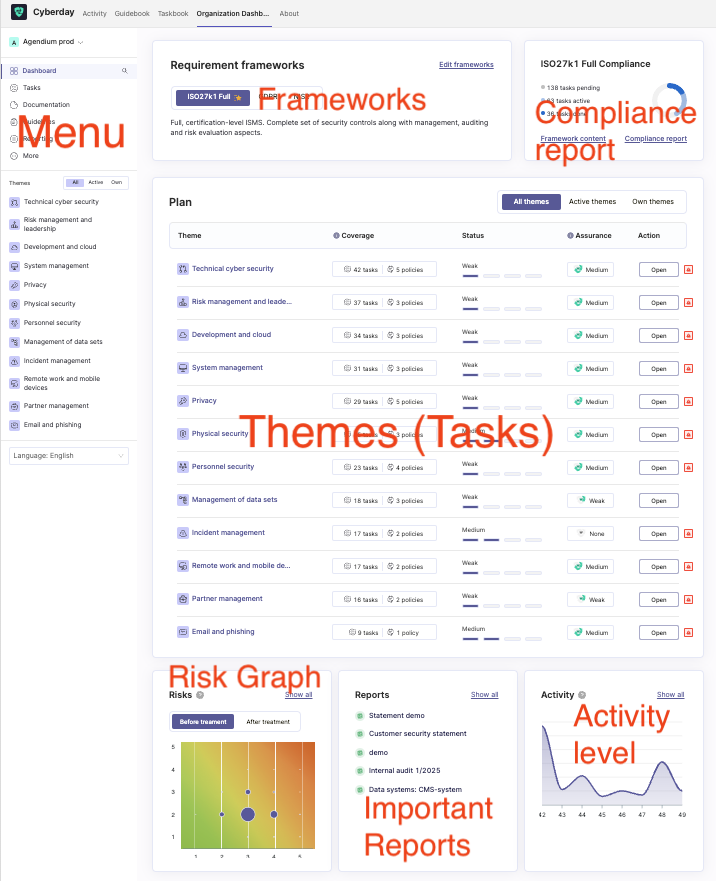
Qui peut accéder au tableau de bord de l'organisation ?
Cependant, tous les employés n'ont pas accès au tableau de bord de l'organisation. Seuls les administrateurs, les membres de l'équipe et, dans certaines situations, les utilisateurs externes peuvent consulter le tableau de bord de l'organisation. Les administrateurs et les membres de l'équipe peuvent également travailler avec les thèmes et les tâches, et pas seulement les voir. Pour en savoir plus sur les droits des utilisateurs et sur qui peut voir et modifier quoi dans Cyberday , cliquez ici.
Cadre primaire - Sélection
La boîte de sélection du cadre vous donne un bref aperçu des cadres actuellement activés, ainsi que de l'état d'avancement de leur conformité. Vous pouvez marquer un cadre comme cadre principal en cliquant sur "☆ SET AS PRIMARY". Vous pouvez obtenir des informations plus détaillées sur les cadres sélectionnés en cliquant sur "Afficher le contenu du cadre" ou "Ouvrir le rapport de conformité" à partir de la carte. Si vous cliquez sur "Edit frameworks" (voir la capture d'écran ci-dessus), vous accéderez à la bibliothèque de cadres dans Cyberday.
Thèmes d'évaluation
Lorsque vous créez un nouveau compte Cyberday , vous pouvez commencer par évaluer l'état actuel des différents thèmes (et tâches). Ensuite, vous pouvez commencer à travailler plus en détail sur vos politiques.
Aperçu des thèmes
Les thèmes comprennent la partie principale de votre travail de cybersécurité : les tâches, qui représentent les exigences du (des) cadre(s). Vous pouvez filtrer l'affichage du tableau de bord si vous souhaitez voir
- les thèmes que vous possédez
- les thèmes qui sont actuellement actifs dans votre SGSI
- tous les thèmes.
Chacun des thèmes vous indique le nombre de polices et le processus en cours avec les polices. Vous pouvez également voir le nombre de tâches et leur état d'avancement, grâce à la barre de progression en violet. Si vous voyez un triangle rouge à côté de la barre de progression des tâches, cela signifie que certaines tâches de ce thème nécessitent une attention particulière. Si vous passez la souris sur le triangle, vous pouvez voir combien de tâches nécessitent une attention particulière.

Graphique d'information sur les activités
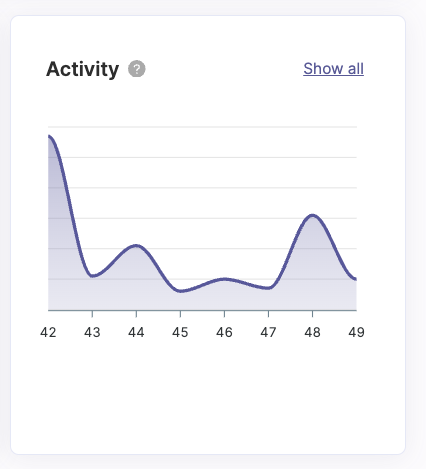
Le graphique d'information situé en bas à droite du tableau de bord de l'organisation vous donne un aperçu du nombre total d'événements par semaine pour les 8 dernières semaines. Si vous cliquez sur "Afficher tout" dans le coin supérieur droit du graphique, vous obtiendrez une vue d'ensemble sous forme de journal. L'aperçu peut être filtré, par exemple si vous souhaitez voir uniquement les nouvelles lignes directrices ou les nouveaux commentaires qui ont été ajoutés. Vous pouvez suivre toutes les activités récentes à partir de cette vue. Il vous suffit de choisir un type d'événement, un thème, un utilisateur ou une période dans les menus déroulants situés en haut du journal pour filtrer les événements.
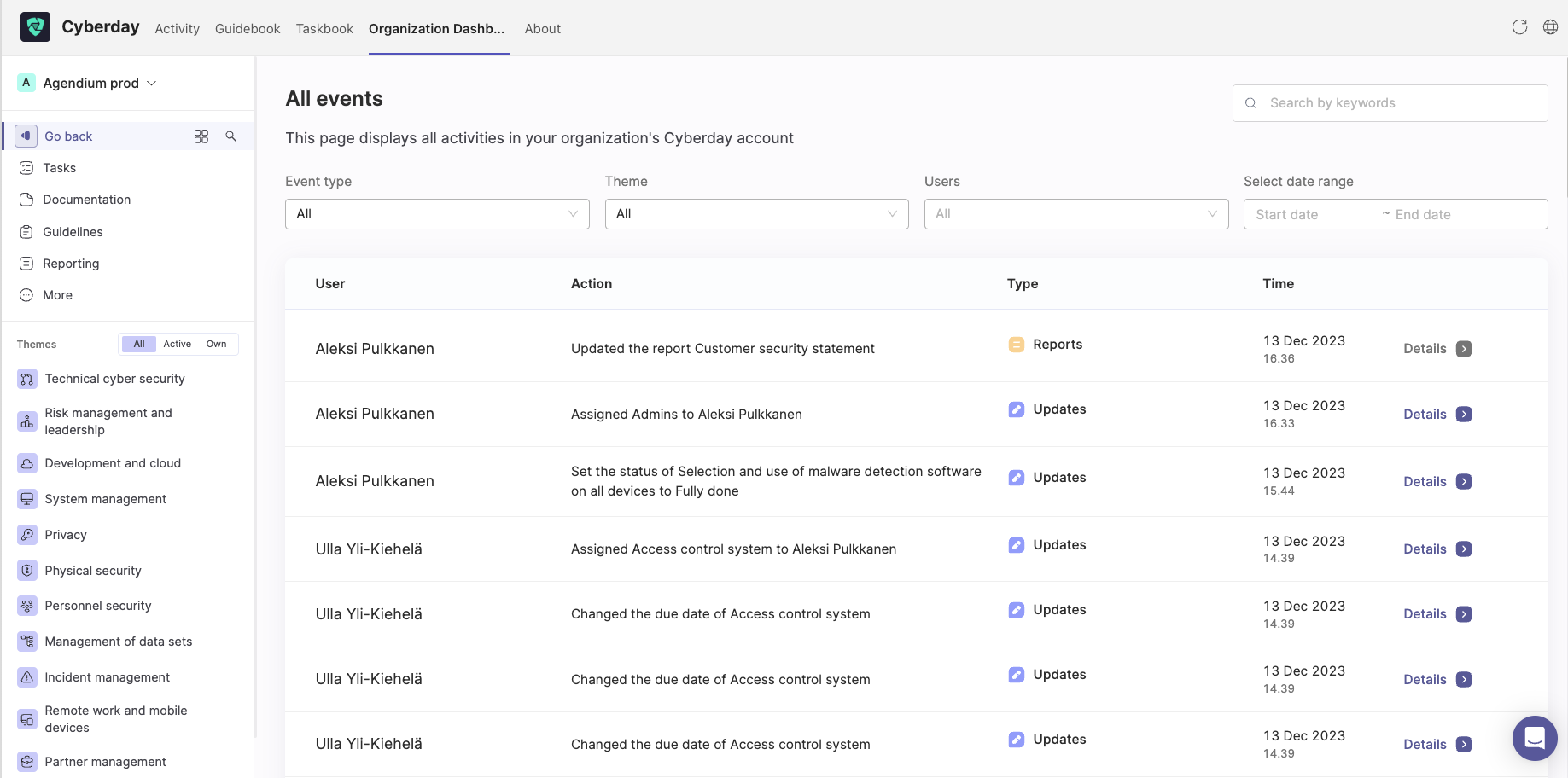
Infos sur les risques
La matrice d'information sur les risques présente un condensé des risques évalués. Sous la matrice, deux options permettent de choisir ce que la matrice doit vous montrer : avant et après le traitement. Si vous ne souhaitez pas voir cette matrice, désactivez le "Pilote automatique des risques" dans les paramètres comme suit :
- Allez dans Paramètres (dans le menu de gauche)
- Sélectionnez "Développer" dans la rubrique"Paramètres de gestion des risques"
- Déplacez le curseur vers la gauche pour désactiver et vers la droite pour activer le pilote automatique et afficher la matrice.
- Facultatif : sélectionnez une échelle si vous souhaitez utiliser la matrice.
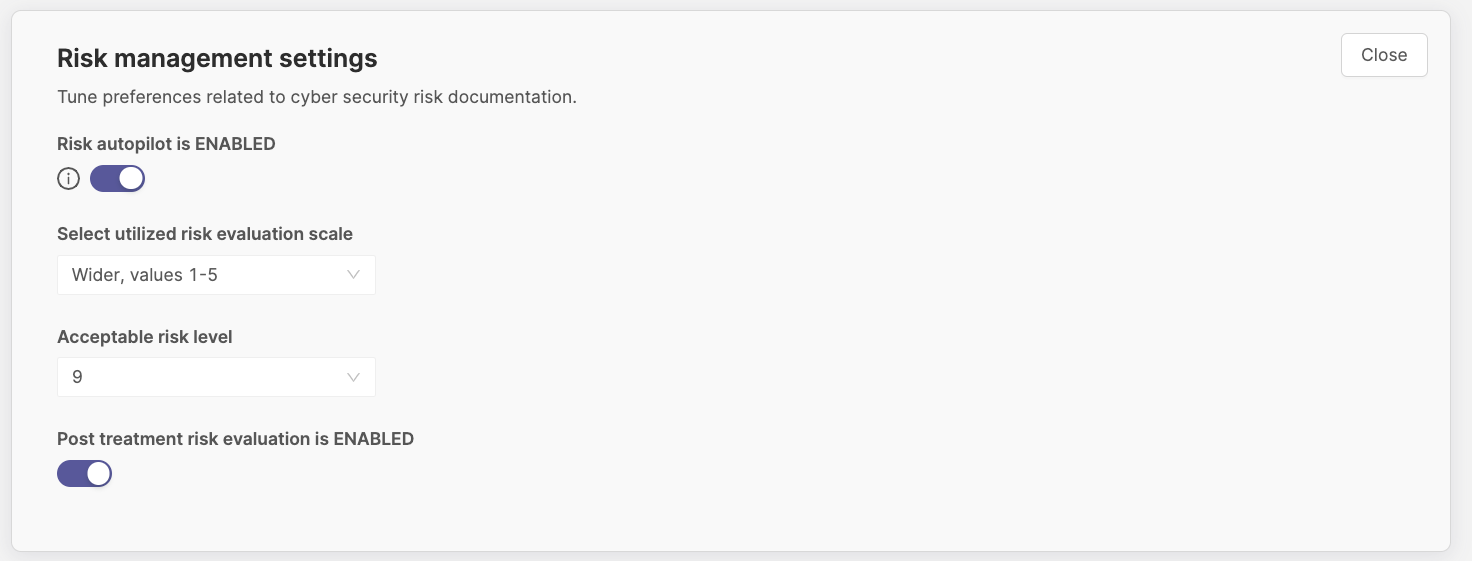
Fonctionnalité du bulletin de notes
Sur le côté droit, vous pouvez également voir la fiche de rapport, qui montre les rapports créés pour que vous puissiez y accéder en un seul clic depuis le tableau de bord. Si vous souhaitez accéder à tous les rapports, il vous suffit de cliquer sur "Afficher tout" pour accéder directement à la section des rapports à l'adresse Cyberday. La page des rapports affichera alors tous les rapports que vous avez créés et, en outre, tous les modèles de rapport disponibles pour vos cadres actifs. Pour en savoir plus sur les rapports dans Cyberday , cliquez ici.
Où puis-je en savoir plus sur Cyberday?
Où trouver cette vue : Tableau de bord -> Plus -> Académie
Si vous souhaitez en savoir plus sur Cyberday et d'autres sujets connexes, vous pouvez visiter notre Académie. N'oubliez pas qu'il est possible que nous ayons plus de matériel disponible dans l'académie. Nous ajoutons et améliorons constamment nos articles d'aide. Si vous souhaitez que des sujets spécifiques soient ajoutés, n'hésitez pas à contacter notre équipe !
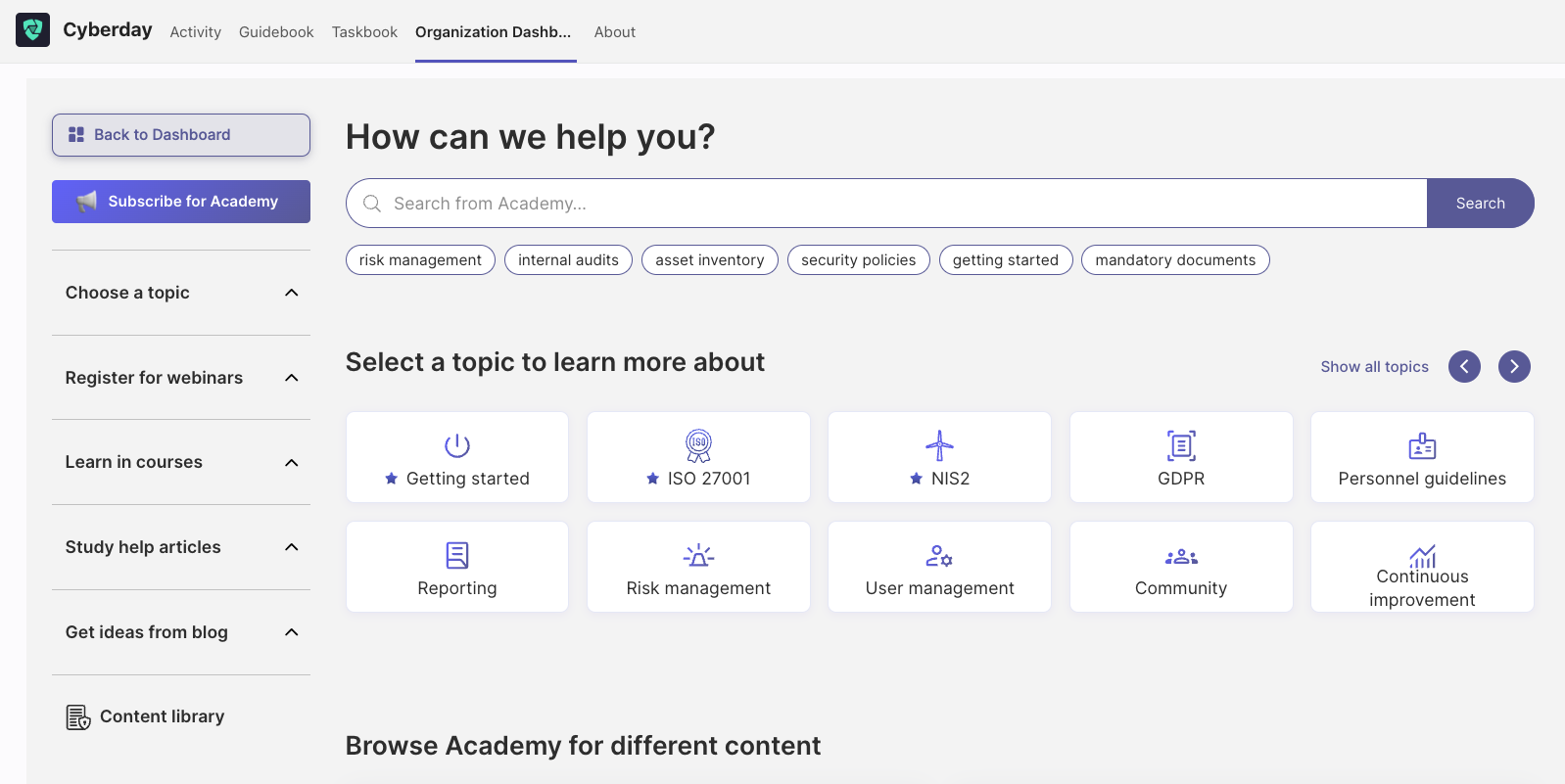
Questions et commentaires
Vous avez d'autres questions, vous avez besoin d'un autre article d'aide ou vous souhaitez nous faire part de vos commentaires ? Contactez notre équipe à l'adresse team@cyberday.ai ou en utilisant la boîte de dialogue située dans le coin inférieur droit.











